HighMark Security hướng dẫn xem lại camera Ezviz 2025 trên máy tính và điện thoại, cách tua nhanh khi xem lại đơn giản chi tiết bên dưới.
Thời Gian Xem Lại Lịch Sử Camera Ezviz Bao Lâu?
Rất nhiều độc giả thắc mắc vấn đề thời gian xem lại lịch sử camera là bao lâu. Việc tính toán thời gian lưu trữ của camera rất quan trọng, giúp bạn lưu dữ liệu hiệu quả hơn. Tuy nhiên để biết chính xác thời gian xem lại bạn còn tùy thuộc vào loại thiết bị lưu trữ, chất lượng hình ảnh…
Bên cạnh những yếu tố kể trên, một trong những lý do cần xem nét nữa là về chế độ thời gian thiết bị lưu trữ dữ liệu là gì: khi có chuyển động hay liên tục, cả ngày hay 12 tiếng.
Nếu bạn quyết định sử dụng chế độ lưu trữ dữ liệu chỉ khi phát hiện chuyển động hoặc chỉ ghi lại hình ảnh vào ban đêm, điều này sẽ giúp tiết kiệm dung lượng lưu trữ và kéo dài thời gian có thể xem lại trên camera.
Cập nhật ngay 👉 Cách Chia Sẻ Camera Ezviz Cho Điện Thoại Khác

Những Cách Xem Lại Video Của Camera Ezviz 2025
Tổng hợp những cách xem lại video của camera Ezviz 2025 đơn giản nhất mà bạn đọc nên tham khảo để có thể dễ dàng thực hiện khi cần thiết.
Cách Xem Lại Camera Ezviz Trên Điện Thoại
- Bước 1: Mở ứng dụng trên điện thoại, nhấn vào Camera muốn xem. Tại đây phía dưới màn hình xem bạn chọn mục Lịch sử video.
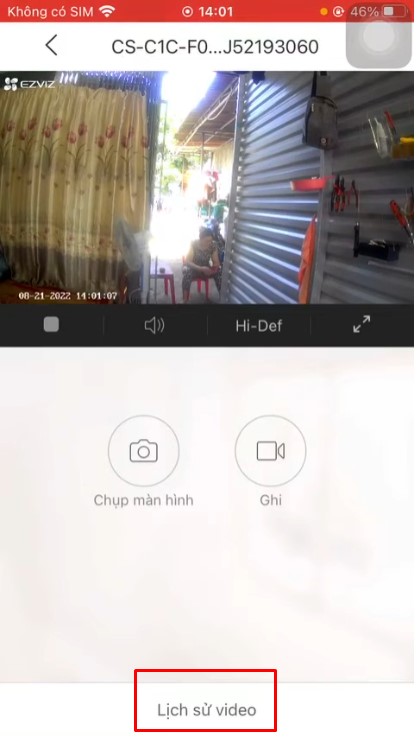
- Bước 2: Tại tab này bạn cần ấn vào mục thẻ nhớ, chọn thời gian muốn xem, tua nhanh tới điểm cần xem
-> Chỉ với 2 bước cơ bản là bạn đã dễ dàng xem lại video Camera của Ezviz.
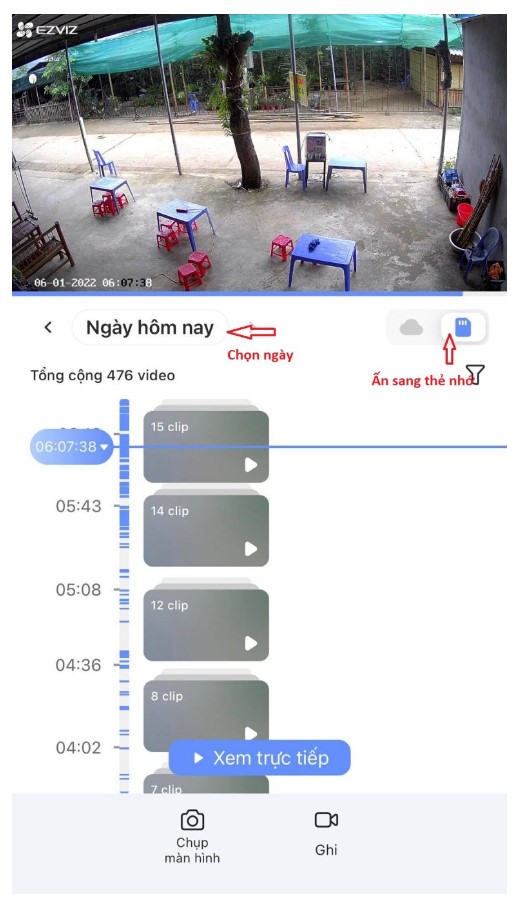
👉 Chia sẻ thêm một số thông tin về camera Ezivz sau đây:
- Cách Tải Video Từ Camera Ezviz
- Cách Tắt Camera Ezviz Trên Điện Thoại
- Lưu Trữ Đám Mây Camera Ezviz Miễn Phí
- Camera Ezviz Không Nhận Thẻ Nhớ
- Mã Lỗi Camera Ezviz
- Camera Ezviz Không Ghi Hình
- Camera Ezviz Không Reset Được
Cách Xem Lại Camera Ezviz Trên Máy Tính
- Bước 1: Mở camera Ezivz trên giao diện máy tính
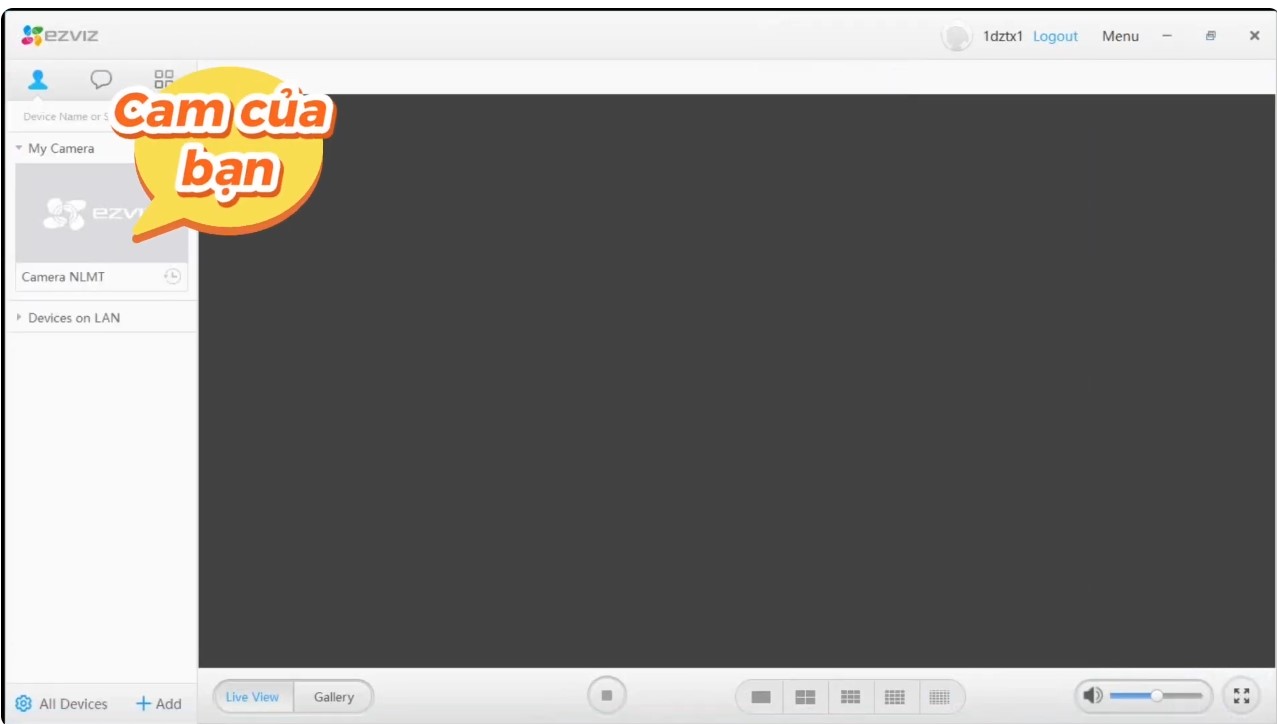
- Bước 2: Chọn mục Gallery -> Chọn camera Ezviz cần xem lại
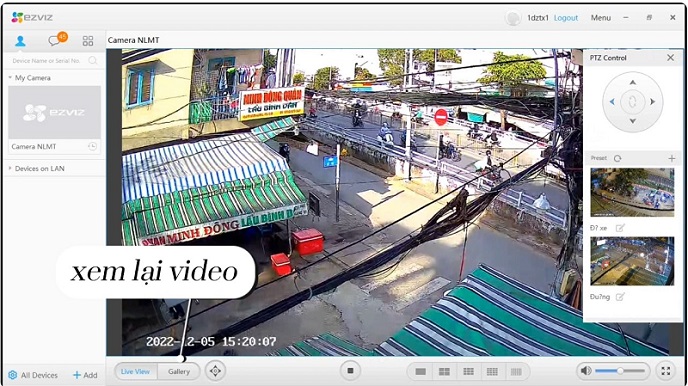
- Bước 3: Bạn có thể chọn theo ngày, tháng. Hoặc bạn có thể nhấp chuột và kéo trên thanh thời gian màu cam để xem lại.
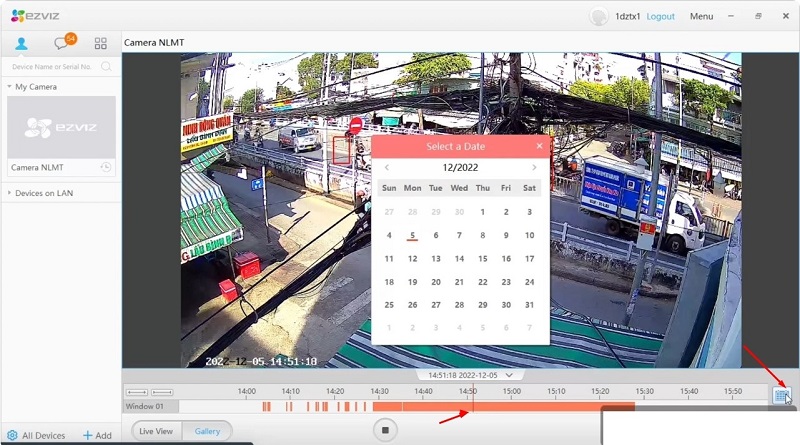
Tham khảo thêm cách ✍ Tải Ezviz Trên Máy Tính PC ✍

Cách Xem Lại Camera Ezviz Trên Tivi
- Bước 1: Mở ứng dụng xem camera Ezviz trên tivi mà bạn đã cài đặt. Nếu chưa cài đặt bạn có thể tham khảo chi tiết tại đây 👉Cách Kết Nối Camera Với Tivi. Sau khi đăng nhập thành công, màn hình sẽ hiển thị giao diện quản lý camera và bạn có thể xem, chọn camera mà bạn muốn xem lại.
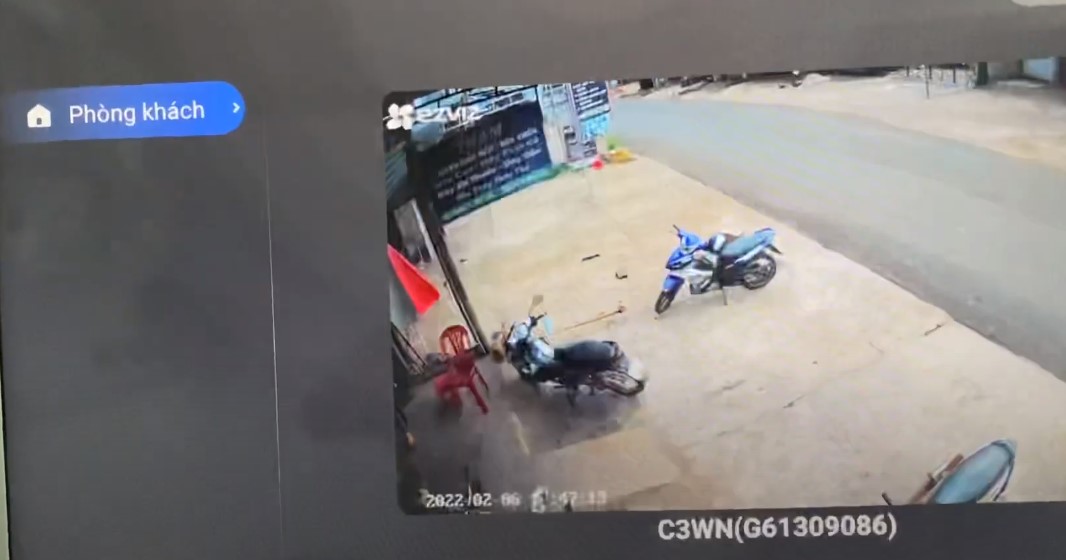
- Bước 2: Ở giao diện tiếp theo, bạn có thể tùy chọn ngày tháng để xem lại hoặc kéo thanh thời gian màu xanh để xem.
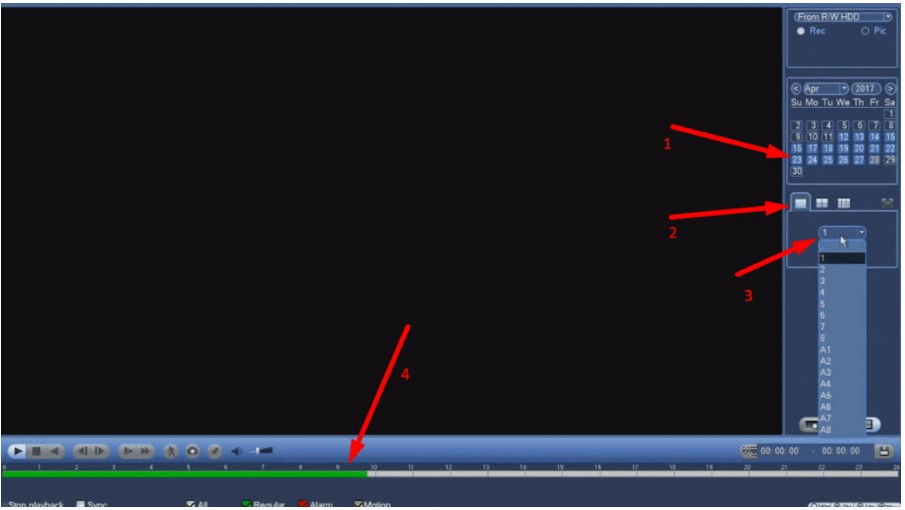
Bật mí 🔽 Cách Xem Camera Ezviz Trên Nhiều Điện Thoại 🔽

Cách Tua Nhanh Khi Xem Lại Camera Ezviz
Tính năng tua video trên camera Ezviz cho phép hình ảnh và video chuyển động nhanh hơn đến vị trí mong muốn, điều này dẫn đến việc thời gian và khung hình di chuyển theo tốc độ nhanh.
Khả năng tua video giúp người dùng dễ dàng và nhanh chóng định vị nội dung mà bạn mong muốn. Trong nhiều tình huống, tua video có thể được sử dụng để nhanh chóng xác định đồ vật cần tìm, đối mặt với tình huống mất trộm và cần truy xuất thông tin liên quan đến kẻ trộm, hoặc đơn giản là để lấy lại các thông tin quan trọng đã bị bỏ quên.
Cách tua nhanh khi xem lại camera Ezviz rất đơn giản, bạn cũng thực hiện tương tự như các bước khi xem lại camera. Điều đặc biệt là khi di chuyển thanh công cụ phía dưới, bạn sẽ có chức năng điều chỉnh tốc độ đó là biểu tượng “1X”, sau đó lựa chọn tua nhanh theo các mức như X2, X3, X4,…để tua nhanh video muốn xem.
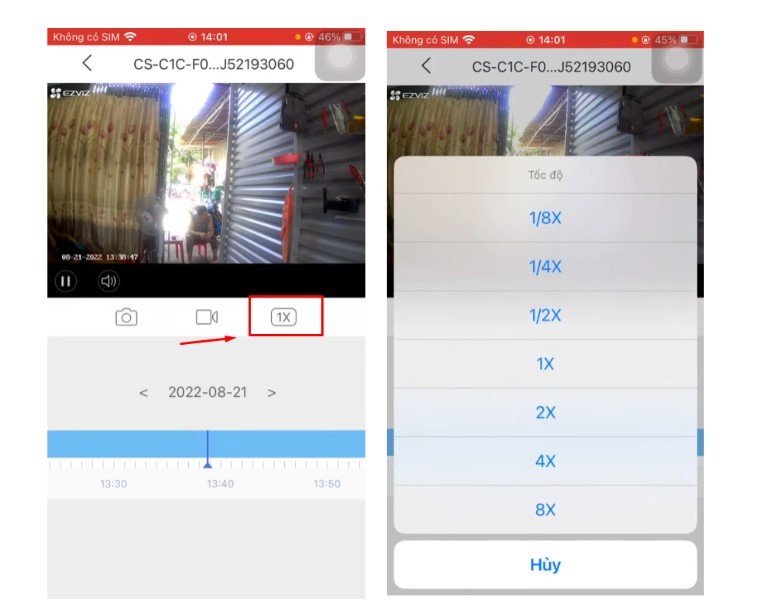
MỚI NHẤT 👉 Cách Check Camera Nhà Nghỉ, Khách Sạn + Video Quay Lén
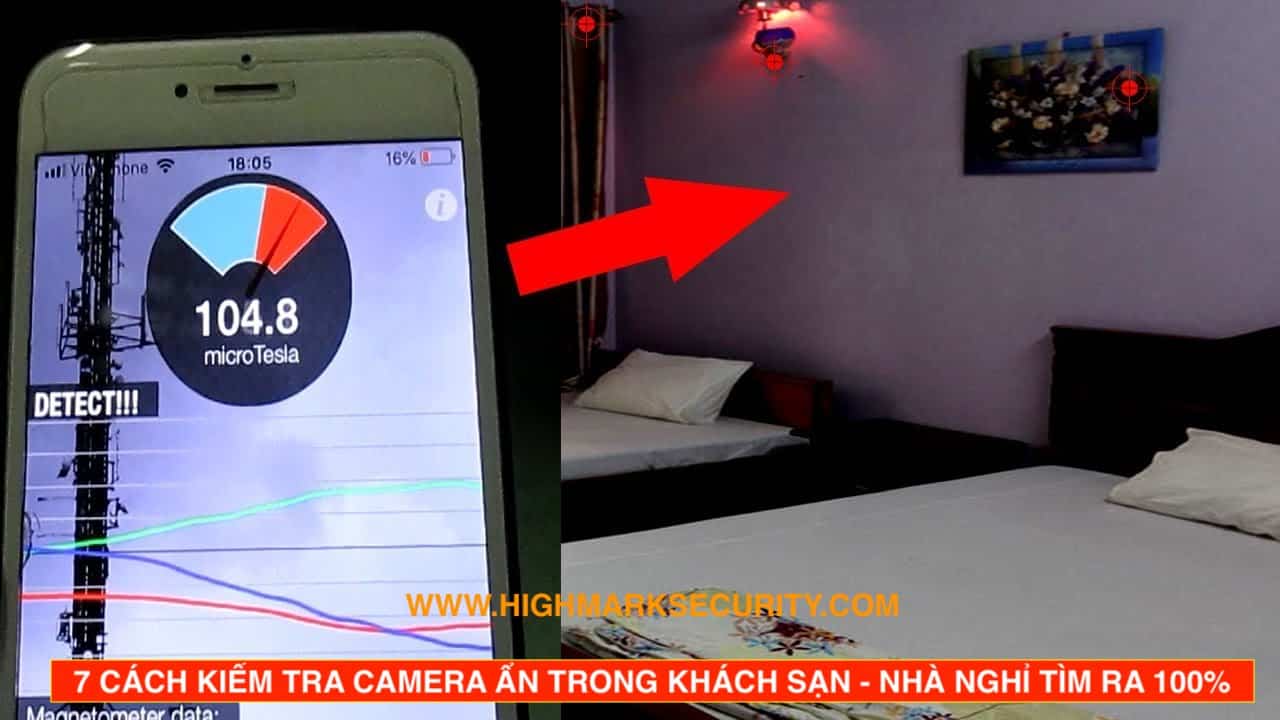
Không Xem Được Camera Ezviz Trên Điện Thoại
Bạn đang gặp phải trường hợp không xem được camera Ezviz trên điện thoại, bạn đang thắc mắc về nguyên nhân do đâu mà gặp phải vấn đề này. Yên tâm chúng tôi sẽ hỗ trợ bạn thông qua các chia sẻ dưới đây:
- Vấn đề kết nối: Khi camera Ezviz mất kết nối với mạng hoặc mạng yếu, không ổn định thì nó sẽ không thể ghi lại lịch sử.
- Thiết lập lưu trữ không đúng: Camera Ezviz thường cần lưu trữ ở thẻ nhớ hoặc dịch vụ lưu trữ đám mây để ghi lại lịch sử. Có thể người dùng chưa thiết lập đúng hoặc đang tắt tính năng lưu lịch sử.
- Ứng dụng xem trên điện thoại bị lỗi cũng là một lý do mà bạn không thể xem lại được.
- Một số camera của Ezviz có hạn chế về dung lượng lưu trữ và có khả năng tự động xóa lịch sử cũ để đảm bảo không gian lưu trữ không bị đầy. Khi thẻ nhớ đạt đến giới hạn hoặc lịch sử lưu trữ tích tụ quá nhiều, camera sẽ tự động xóa thông tin cũ. Điều này có thể khiến người dùng cảm thấy như camera Ezviz không thể xem lại lịch sử của những ngày hoặc tuần trước đó.
- Một trường hợp hiếm gặp là camera bị hư hỏng bên trong khiến nó không thể lưu hoặc xem được lịch sử.
Tuy nhiên cũng có thể gặp một số vấn đề khác mà có thể bạn chưa kịp phát hiện ngoài những nguyên nhân được kể trên.
Tham khảo chi tiết hơn tại đây ❌ Không Xem Được Camera Ezviz ❌

Lỗi Không Xem Được Camera Ezviz Trên Máy Tính
Về lỗi không xem được camera Ezviz trên máy tính cũng là trường hợp hay gặp. Về nguyên nhân có thể tương tự như khi không xem được trên điện thoại. Vậy để khắc phục tình trạng này bạn cần làm gì, sau đây sẽ là một số giải pháp mà bạn có thể hoàn toàn thực hiện được.
- Kiểm tra kết nối mạng: Đảm bảo rằng máy tính của bạn đang kết nối với internet một cách ổn định. Kiểm tra xem camera Ezviz cũng đang kết nối với mạng internet một cách chính xác.
- Sử dụng trình duyệt web được hỗ trợ bởi Ezviz, thường là Internet Explorer hoặc trình duyệt Ezviz Studio. Đảm bảo rằng trình duyệt của bạn đã được cập nhật lên phiên bản mới nhất.
- Đôi khi, tường lửa hoặc phần mềm antivirus có thể chặn kết nối đến camera. Tạm thời tắt chúng và kiểm tra xem vấn đề có giải quyết hay không.
- Kiểm tra nơi lưu trữ như thẻ nhớ,.. Thử khởi động lại camera.
- Kiểm tra cài đặt camera, đảm bảo rằng camera Ezviz đã được cài đặt đúng cách và đã được kích hoạt. Bạn đã cài đặt các plug-in cần thiết cho trình duyệt hay chưa.
- Nếu đã thử tất cả các cách trên mà vẫn chưa xử lý được, bạn hãy liên hệ với dịch vụ hỗ trợ kỹ thuật của Ezviz hoặc nhà sản xuất để được hỗ trợ thêm.
Xem ngay thông tin về lỗi ❌ Chia Sẻ Camera Ezviz Báo Tài Khoản Không Tồn Tại ❌

Camera Ezviz Xem Lại Không Có Tiếng
Nếu bạn đang gặp vấn đề khi xem lại camera Ezviz mà không có âm thanh, dưới đây là một số khả năng và giải pháp mà bạn có thể xem xét:
- Kiểm tra cài đặt camera: Kiểm tra trong cài đặt hoặc ứng dụng điều khiển camera để đảm bảo rằng tùy chọn âm thanh không bị tắt.
- Kiểm tra cài đặt trình duyệt hoặc ứng dụng: Nếu bạn xem lại qua trình duyệt web hoặc ứng dụng di động, kiểm tra xem có tùy chọn âm thanh nào được bật hay không.
- Xem lại định dạng file video được camera ghi là có hỗ trợ âm thanh hay không. Nếu sử dụng thẻ nhớ hoặc ghi trực tiếp vào ổ cứng, đảm bảo định dạng lưu trữ được chọn hỗ trợ âm thanh.
- Kiểm tra kết nối mạng của bạn.
- Cập nhật ứng dụng điều khiển camera lên phiên bản mới nhất.
- Nếu sử dụng camera có tích hợp microphone, đảm bảo rằng cáp nguồn và kết nối mạng đều được cắm chặt. Đôi khi, cài đặt âm thanh cũng có thể được điều chỉnh trong cài đặt trình duyệt web hoặc ứng dụng di động.
Tìm hiểu thêm về lỗi 🔽 Camera Ezviz Bị Vọng Tiếng 🔽 cách xử lý

Liên Hệ Cài Đặt Xem Lại Lịch Sử Camera Ezviz Miễn Phí
Bạn cần hỗ trợ cài đặt xem lại lịch sử camera Ezviz thì hãy để lại yêu cầu của mình ở phần BÌNH LUẬN, hoặc truy cập mục LIÊN HỆ dưới đây để được Highmark Security hỗ trợ miễn phí nhé!
👉 Liên Hệ 👈
